网友迷乱提问:怎么在autocad中绘制简单的花瓶平面图
你是否想了解怎么在AutoCAD中绘制简单的花瓶平面图?下面就是小编给大家带来的详细完整的内容,赶紧来看一下吧。
1、通过直线和椭圆工具,绘制以下图形。
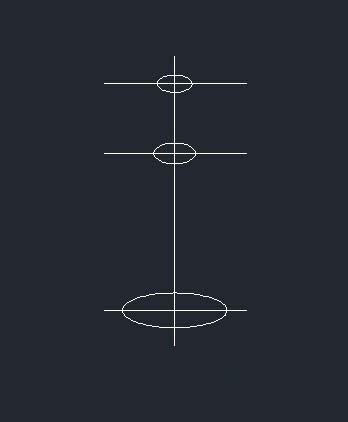
2、执行“绘图|圆弧|起点、端点、角度”菜单命令,分别捕捉起点、端点,再输入角度-60,从而绘制左下侧的一段圆弧。
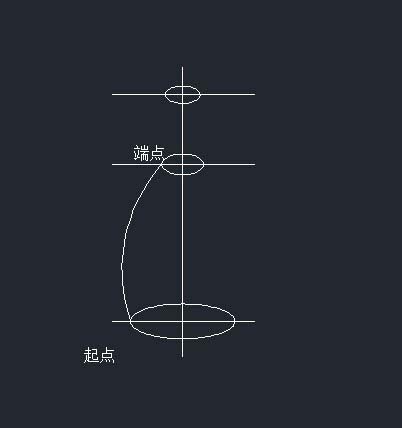
3、同样,再执行“绘图|圆弧|起点、端点、角度”菜单命令,分别捕捉起点、端点,再输入角度-60,从而绘制在上侧的一段圆弧。
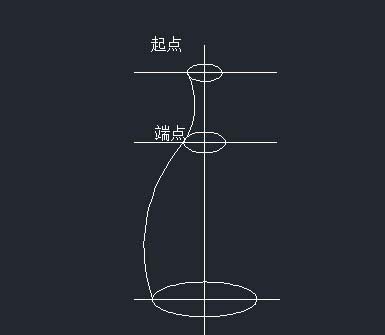
4、再按照前面二步相同的方法,绘制右侧的相应弧对象。
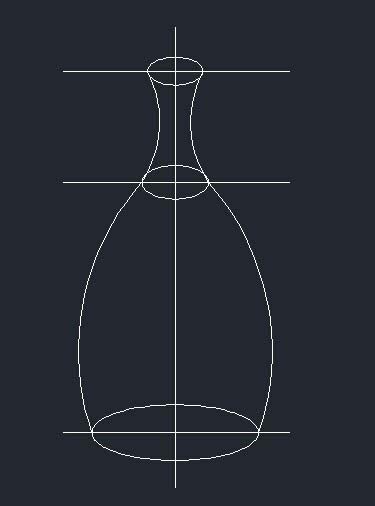
5、执行“删除”命令(E),将中间的椭圆及所有水平和垂直线段删除。
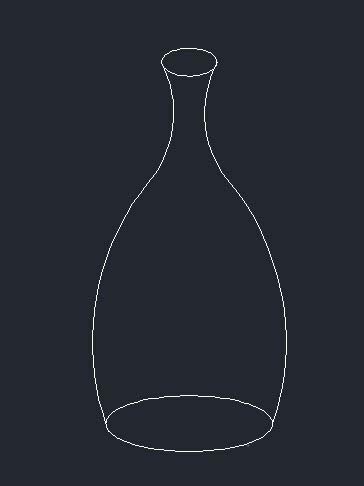
6、执行“修剪”命令(TR),将下侧的椭圆对象中多余的圆弧进行修剪。
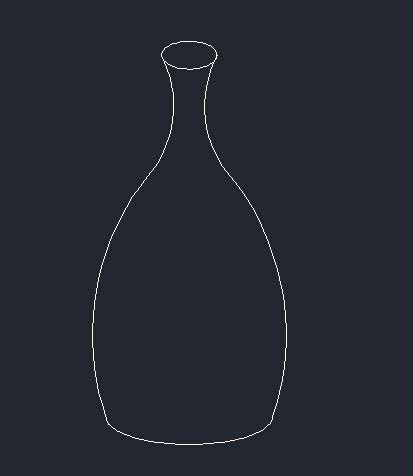
以上就是怎么在AutoCAD中绘制简单的花瓶平面图的全部内容了,大家都学会了吗?
关于《怎么在AutoCAD中绘制简单的花瓶平面图?》相关问题的解答之云小编就为大家介绍到这里了。如需了解其他软件使用问题,请持续关注国旅手游网软件教程栏目。

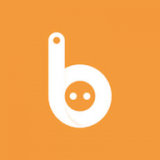


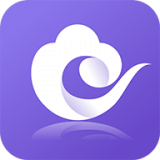

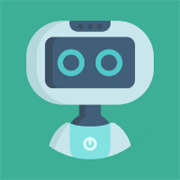
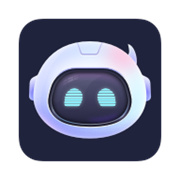
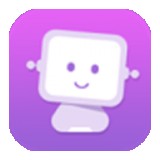

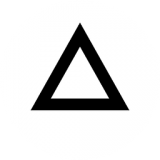





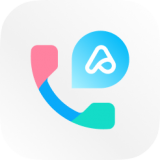


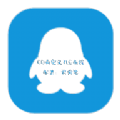

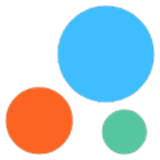
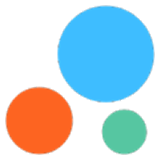


![手机qq怎么设分组[手机qq分组怎么弄]](http://img.citshb.com/uploads/article/20231023/6535c5fc2e2a3.jpg)
![手机qq中找到闪照的具体步骤介绍是什么[手机qq怎么找闪照]](http://img.citshb.com/uploads/article/20230514/6460efa9891e9.jpg)
![手机qq中将分组删掉的具体操作步骤是[手机qq中将分组删掉的具体操作步骤是什么]](http://img.citshb.com/uploads/article/20230514/6460ef9c0c103.jpg)
![红米6一键换机的具体操作方法[红米6一键换机的具体操作方法是什么]](http://img.citshb.com/uploads/article/20230514/6460e94dbe137.jpg)
![oppo手机怎么恢复qq数据[oppo手机qq数据恢复软件]](http://img.citshb.com/uploads/article/20230514/6460d77d15108.jpg)
![qq在线状态怎么自定义的[qq在线状态怎么自定义时间]](http://img.citshb.com/uploads/article/20240905/66d91529bc15b.jpg)
![语音通话静音对方听得见吗苹果[语音通话静音对方听得见吗怎么设置]](http://img.citshb.com/uploads/article/20240823/66c7ee4ff12c0.jpg)
![qq最新版怎么拉黑好友啊[qq最新版怎么拉黑好友聊天]](http://img.citshb.com/uploads/article/20240805/66b04707dd3e7.jpg)
![qq怎么厘米秀怎么设置[qq 怎么关厘米秀]](http://img.citshb.com/uploads/article/20240805/66b04683a2775.jpg)
![QQ自定义背景图[qq自定义背景怎么设置]](http://img.citshb.com/uploads/article/20240715/66948429c1789.jpg)




